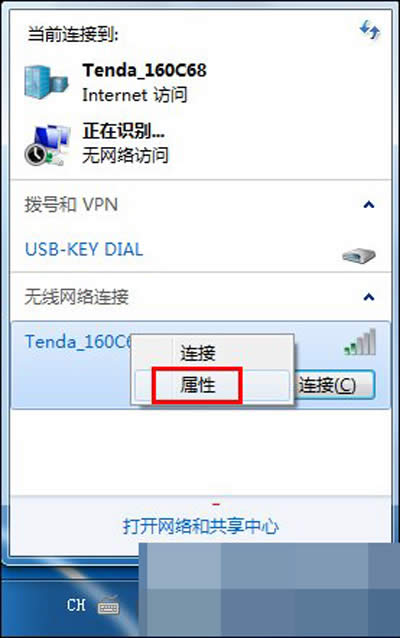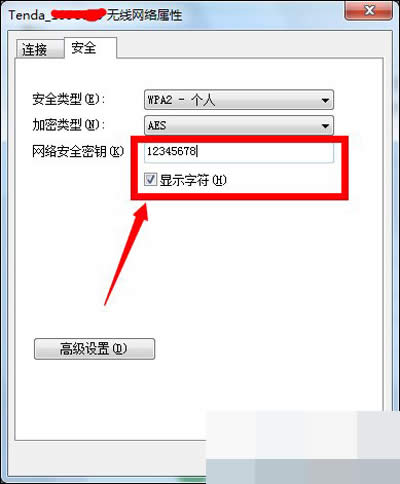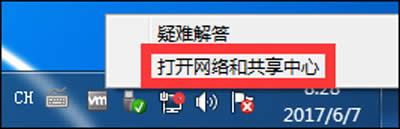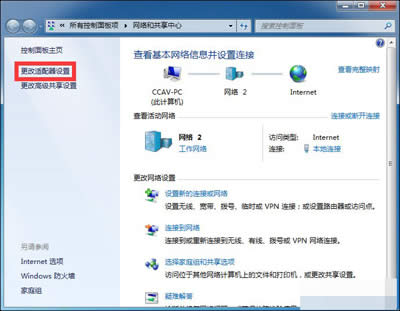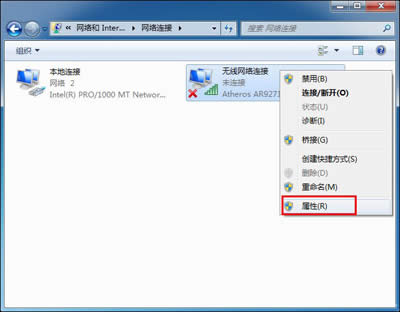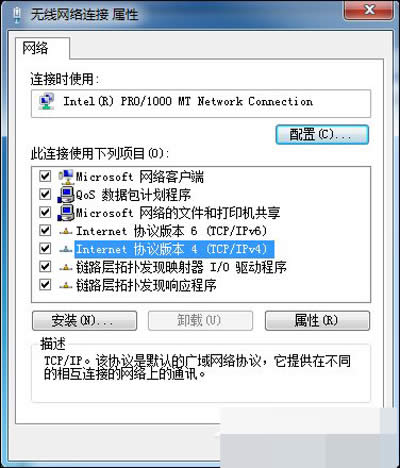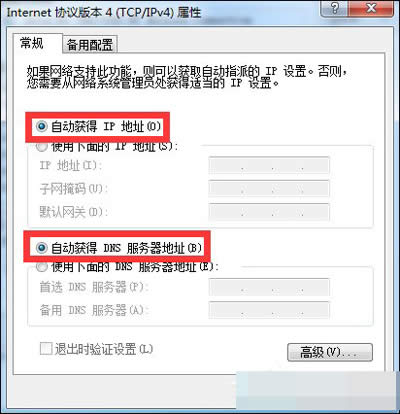windows7电脑无法连接无线网络怎样办?
发布时间:2022-01-06 文章来源:xp下载站 浏览: 46
|
Windows 7,中文名称视窗7,是由微软公司(Microsoft)开发的操作系统,内核版本号为Windows NT 6.1。Windows 7可供家庭及商业工作环境:笔记本电脑 、平板电脑 、多媒体中心等使用。和同为NT6成员的Windows Vista一脉相承,Windows 7继承了包括Aero风格等多项功能,并且在此基础上增添了些许功能。 当计算机处在公共WiFi网络(或加密网络)覆盖时,我们可以利用无线网卡连接这些热点信号,但这类网络很多时候都会出现电脑无法连接无线网络或无法正常连接无线网络的问题,所以,应该怎么办呢?接下来,小编就给大家介绍一下Win7电脑无法连接无线网络时的解决方法,快来看看吧! Win7电脑无法连接无线网络时的解决方法: 一、在连接无线网时,当出现“Windows无法连接到热点”提示时 1、当出现“Windows无法连接到热点”提示时,表示输入热点验证密码错误。此时右击无线热点,从弹出的菜单中选择“属性”项。
属性 2、接着输入正确的“网络安装密钥”,尝试再次连接该热点WiFi网络。
网络安装密钥 二、当无线网络连接失败时 当无线网络连接失败时,我们需要从网络管理员那么获取“无线路由器分配IP地址”的方式,然后进行如下设置。 1、右键网络图标,打开“网络与共享中心”。
网络与共享中心 2、在打开的窗口中,点击“更改适配器设置”按钮。
更改适配器设置 3、接着右击“无线网络连接”,打开“属性”项。
无线网络连接 4、然后选中“TCP/IP”项,点击“属性”按钮。
属性 5、并根据网络管理员所提供的“自动获取IP地址”或“手动设置IP地址”进行相关设置。最后就可以正常使用WiFi热点访问互联网络啦。
手动设置IP地址 以上便是关于Win7电脑无法连接无线网络时的一些解决方法,第二类解决方法也可以避免网络受限状态。 Windows 7简化了许多设计,如快速最大化,窗口半屏显示,跳转列表(Jump List),系统故障快速修复等。Windows 7将会让搜索和使用信息更加简单,包括本地、网络和互联网搜索功能,直观的用户体验将更加高级,还会整合自动化应用程序提交和交叉程序数据透明性。 |
本文章关键词: Win7电脑无法连接无线网络怎样办?
相关文章
本类教程排行
系统热门教程
本热门系统总排行